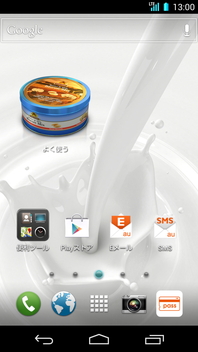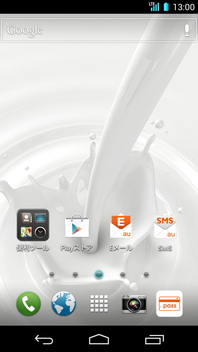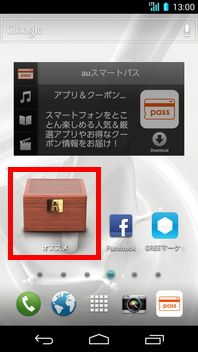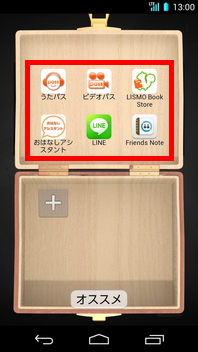DIGNO S使い方ガイド 「My Selectionの使い方」
My Selectionにアプリを追加する
My Selection画面で[![]() ]を押すと、アイコンの追加ができます。また、既に登録されているアイコンをロングタッチすると削除や入れ替えができます。My Selectionのタイトルをロングタッチすると、タイトルの変更ができます。1つのMy Selectionにつき、アプリケーションを12個まで登録できます。
]を押すと、アイコンの追加ができます。また、既に登録されているアイコンをロングタッチすると削除や入れ替えができます。My Selectionのタイトルをロングタッチすると、タイトルの変更ができます。1つのMy Selectionにつき、アプリケーションを12個まで登録できます。
![]() ホームスクリーン
ホームスクリーン
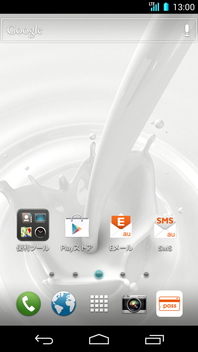
![]() 右から左へフリックし、[オススメ]をタップ
右から左へフリックし、[オススメ]をタップ
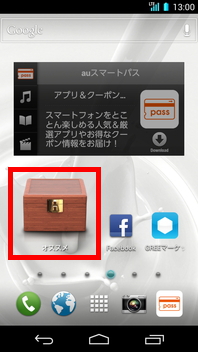
![]() [
[![]() ]をタップ
]をタップ
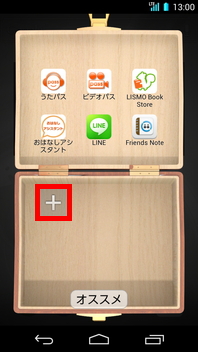
![]() 追加するアプリケーションをタップ
追加するアプリケーションをタップ
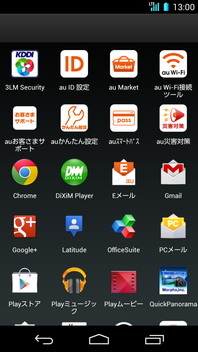
![]() アプリケーションが追加されます。
アプリケーションが追加されます。
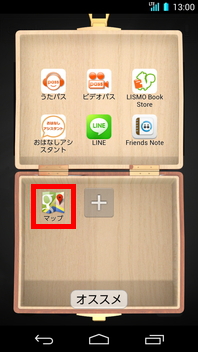
My Selectionをホームスクリーンに追加する
![]() ホームスクリーンをロングタッチ
ホームスクリーンをロングタッチ
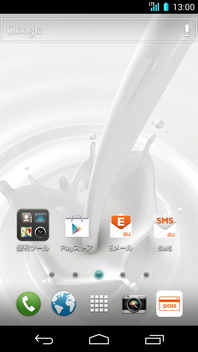
![]() [ウィジェット追加]
[ウィジェット追加]
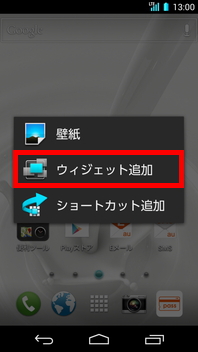
![]() 下から上へフリックし、My Selectionをタップ
下から上へフリックし、My Selectionをタップ
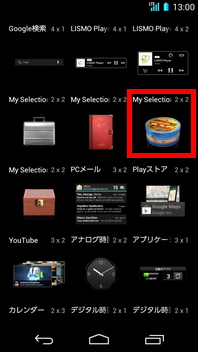
![]() [OK]
[OK]
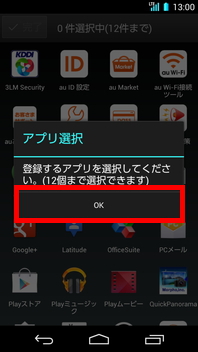
![]() 登録するアプリをタップ→完了
登録するアプリをタップ→完了
※12個まで選択できます。
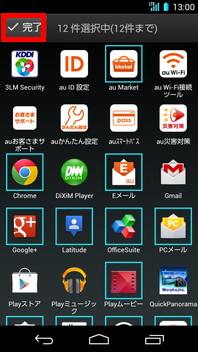
![]() [タイトル]入力→[OK]
[タイトル]入力→[OK]
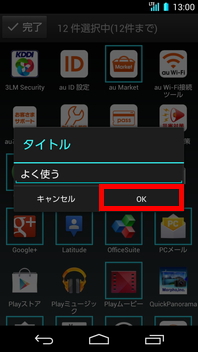
![]() 作成した[My Selection]が表示されます。
作成した[My Selection]が表示されます。